1. Guardar todos tus documentos
El primer paso es guardar todos tus documentos en una misma carpeta. Si tienes varias interfaces (nóminas) importadas al organigrama, crea una carpeta separada para cada interfaz.
No importa en que ubicación estén guardadas los documentos, pero te recomendamos crear la siguiente estructura de carpetas para mantenerlos ordenados:
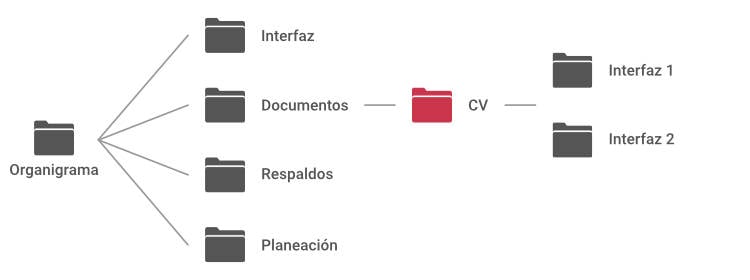
- El archivo del documento debe de tener por nombre el Número de Empleado o el Nombre del Puesto del empleado al que pertenezcan.
- Cualquier tipo de archivo es aceptado, aunque por motivos de tamaño y facilidad de uso es conveniente utilizar archivos en formato PDF.
2. Enlazar los documentos
Para enlazar los documentos, abre el organigrama y ve al menú de Archivo > Configuración. Selecciona la pestaña de Importar y por cada Interfaz en el listado superior podrás enlazar documentos en las secciones de Documentos 1, Documentos 2...
Puedes cambiar el nombre de cada campo para que represente el tipo de documento que estás ligando.
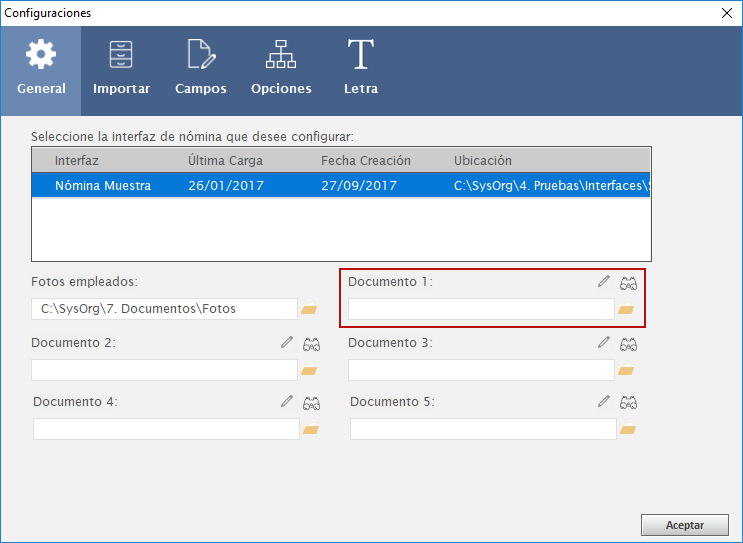
- Al enlazar la carpeta, de manera automática se enlazan todos los documentos de los empleados.
3. Visualizar los documentos
Para verificar que se hayan enlazado de manera correcta todos los documentos, abre el organigrama y da clic derecho sobre alguna posición con documentos enlazados y ve a la opción de Documentos.
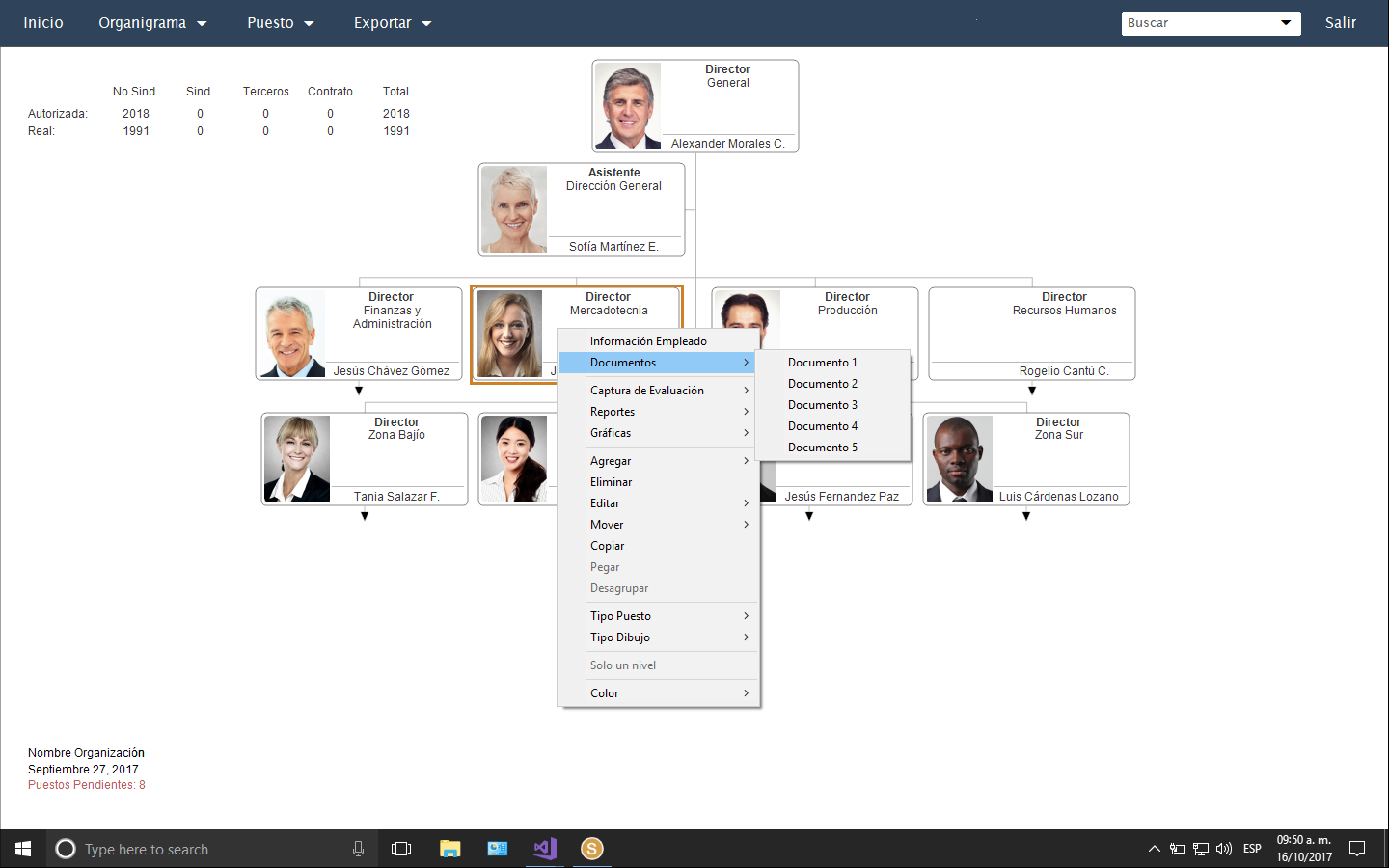
4. Actualizar los documentos
Cuando entren nuevos empleados o desees cambiar los documentos de algunos empleados, el único paso necesario es agregar estos nuevos documentos o cambios a la carpeta. SysOrg de manera automática los reconocerá.